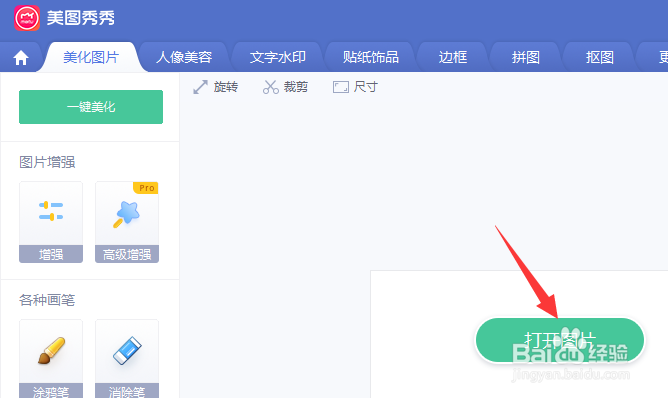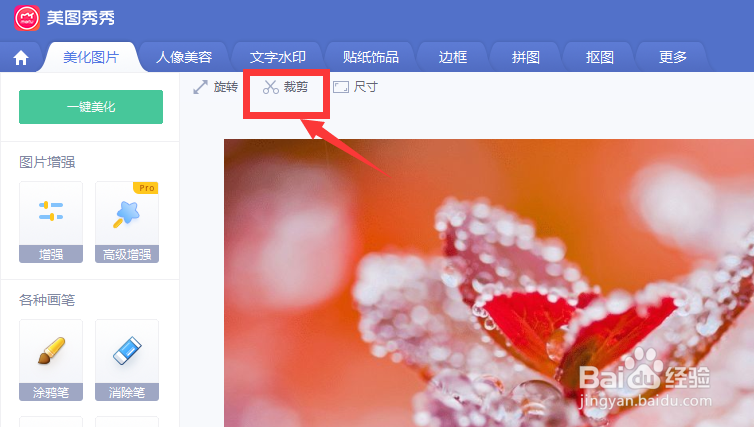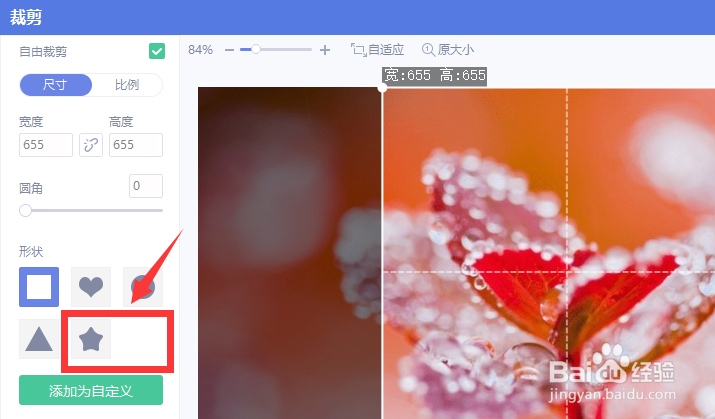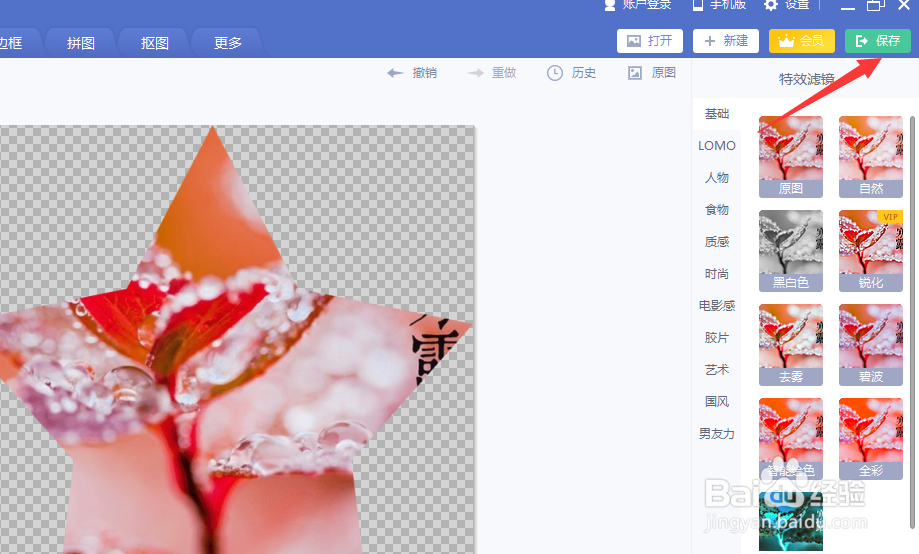美图秀秀怎么把图片裁剪成特定形状
1、电脑上,打开美图秀秀软件,点击“美化图片”
2、点击“打开图片”,导入需要处理的图片
3、点击左上方“裁剪”
4、选择需要裁剪的形状,比如五角星形状
5、图片就裁剪成五角星形状了,可以根据需要选择裁剪的区域和大小,然后点击“应用当前效果”
6、图片就裁剪好了,点击右上角“保存”,保存回电脑即可
7、总结1、电脑上,打开美图返鸯烩斥秀秀软件,点击“美化图片”2、点击“打开图片”,导入需要处理的图片3、点击左上方“裁剪”,选择需要裁剪的形状,比如五角星形状4、图片就裁剪成五角星形状了,可以根据需要选择裁剪的区域和大小,然后点击“应用当前效果”5、图片就裁剪好了,点击右上角“保存”,保存回电脑即可
声明:本网站引用、摘录或转载内容仅供网站访问者交流或参考,不代表本站立场,如存在版权或非法内容,请联系站长删除,联系邮箱:site.kefu@qq.com。
阅读量:75
阅读量:76
阅读量:32
阅读量:91
阅读量:75